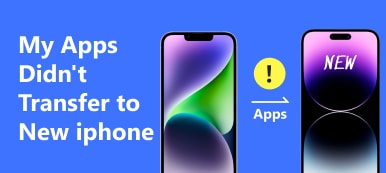在这篇文章中,您将知道如何 将 iCloud 转移到 Android. 您可以学习三种从 Android 手机上的 iCloud 备份访问各种 iOS 数据的有效方法。
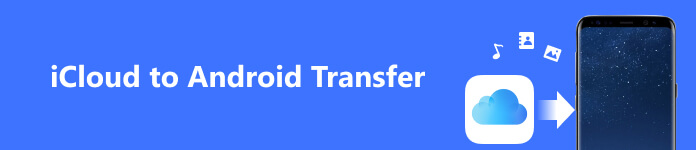
第 1 部分。如何在 Android 上访问 iCloud 照片、联系人等
无论您是从 iOS 切换到 Android 还是同时拥有这两种系统的设备,您都可能需要将数据从 iCloud 备份传输到 Android 手机。 考虑到 Apple 不提供适用于 Android 的 iCloud 应用程序,将 iCloud 数据传输到 Android 设备似乎令人生畏。 但您仍然可以通过 iCloud 网站在您的 Android 设备上访问 iCloud 照片、通讯录、电子邮件、日历、便笺等。
在 Android 上访问 iCloud
您应该做的第一件事是备份您的 iCloud 数据。 这将确保您在传输过程中保留所有重要文件。 然后在您的 Android 手机上打开 Google 或其他浏览器应用程序并转到 iCloud 网站。
输入您的 Apple ID 和关联的密码。 如果您启用了双因素身份验证,系统会要求您输入一个六位数代码。 在您的 Apple 设备上选择允许并输入六位数代码。
登录 Apple 帐户后,您可以访问 Android 手机上的 iCloud 照片、联系人、提醒事项、便签和其他数据。

将 iCloud 联系人和照片传输到 Android
如果需要转运 iCloud照片、通讯录或其他 iOS 文件到 Android 设备,您应该在电脑上访问 iCloud 网站。 登录您的 Apple 帐户并选择您要传输的数据类型。
要将 iCloud 联系人传输到您的 Android 手机,请选择 联系我们 访问其 iCloud 联系人页面。 点击 行动 左下角的菜单和 选择全部 选择存储在 iCloud 中的所有联系人,然后使用 导出电子名片 将它们复制到 VCF 文件。 之后,您可以轻松地将文件移动到您的 Android 设备。
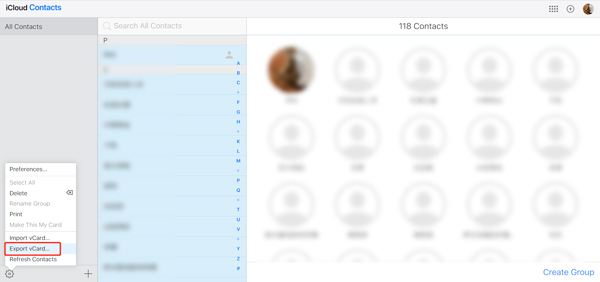
第 2 部分。 如何使用 Google Drive 将 iCloud 数据传输到 Android
如果您的 iPhone 或 iPad 携带所有存储在 iCloud 中的 iOS 文件,您可以将它们备份到 Google Drive,然后在您的 Android 设备上访问这些 iCloud 数据。
在您的 iPhone 或 iPad 上安装 Google 云端硬盘,并将您的照片、联系人和其他文件上传到您的 Google 云端硬盘帐户。 您可以点击 地址 按钮并选择要上传的文件。
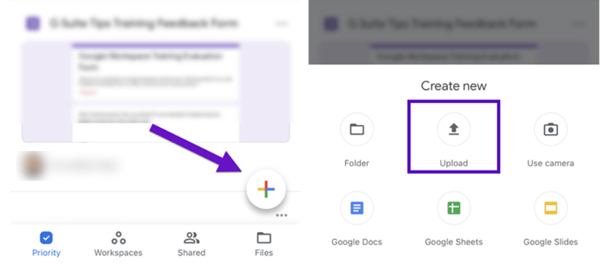
将数据上传到 Google Drive 后,您现在可以在 Android 手机上下载 Google Drive 应用程序。 打开应用程序,搜索 Google Drive,然后安装它。
在您的 Android 设备上打开 Google Drive,登录同一个 Google 帐户,然后您就可以从您的 Android 手机访问 iCloud 数据。 要将 iCloud 文件传输到 Android 设备,请转到 Google Drive 的设置并选择 Sync.
第 3 部分。 将 iCloud 数据传输到您的 Android 手机的简便方法
如果您更喜欢从 iCloud 到 Android 的良好传输以快速将各种 iOS 文件从您的 iCloud 传输到 Android 设备,您可以依靠易于使用的 Apeaksoft MobieTrans. 它提供了一种传输 iOS 和 Android 数据的便捷方式。 它支持所有常用的数据类型,例如照片、消息、联系人、视频、音乐、便签、提醒等。 您可以免费下载它并按照以下步骤轻松地将 iCloud 文件传输到您的 Android 手机。

4,000,000+ 下载
将 iCloud 照片、联系人等从 iPhone/iPad 传输到 Android。
管理 iCloud 联系人,例如添加、编辑、删除、删除重复项等。
在 iPhone、iPad、Android 手机和计算机之间复制所有类型的数据。
兼容所有常用的iOS/Android设备和系统版本。
在 Mac 或 Windows PC 上启动 iCloud 到 Android 的传输。 连接您的 iOS 和 Android 设备。 将您的 iPhone 或 iPad 设置为源设备。

在左侧选择要传输的数据类型,然后在右侧访问并选择关联的文件。 点击 电话 按钮选择您的 Android 设备。

您可以使用类似的方法轻松地将所有 iCloud 文件复制到您的 Android 手机。 您可以选择您喜欢的保存路径来存储 iCloud 数据。 传输过程完成后,检查所有重要文件是否已成功传输到您的 Android 手机非常重要。 您还可以使用此软件来 将您的文件从 Android 转移到 iPhone.

第 4 部分。 iCloud 到 Android 转移的常见问题解答
如何将 iCloud 笔记传输到 Android?
除了上述三种方法,您还可以轻松地将 Google 帐户添加到备忘录应用程序并传输您的 iCloud 笔记。 在“设置”应用中选择“备忘录”,然后点击“帐户”。 选择添加帐户并添加您的 Google 帐户。 之后,您可以打开 Notes 应用程序并将所有笔记同步到您的 Gmail 帐户。 然后,您可以在 Android 手机上使用 Gmail 应用程序并访问这些 iCloud 笔记。
如何将 iPhone 照片传输到 Android 设备?
你应该输入 图片 首先在您的 iPhone 上点击应用程序 选择 选择您要传输的所有图片,点击 Share 按钮,然后使用您喜欢的方式将它们传输到您的 Android 手机。
我可以在 Samsung Galaxy 手机上使用 iCloud 吗?
如上所述,Apple 不提供适用于 iCloud 的 Android 应用程序。 但您可以前往 iCloud 网站并使用您的 Apple 帐户登录以访问各种 iCloud 文件。
结论
传输您的数据 iCloud 到安卓 使用正确的工具相对容易。 使用上面提供的 iCloud 到 Android 传输工具,您可以轻松地在您的 Android 设备上访问 iCloud。



 iPhone数据恢复
iPhone数据恢复 iOS系统恢复
iOS系统恢复 iOS数据备份和还原
iOS数据备份和还原 iOS录屏大师
iOS录屏大师 MobieTrans
MobieTrans iPhone转移
iPhone转移 iPhone橡皮擦
iPhone橡皮擦 WhatsApp转移
WhatsApp转移 iOS解锁
iOS解锁 免费HEIC转换器
免费HEIC转换器 iPhone 位置转换器
iPhone 位置转换器 Android数据恢复
Android数据恢复 损坏Android数据提取
损坏Android数据提取 Android数据备份和还原
Android数据备份和还原 手机转移
手机转移 数据恢复工具
数据恢复工具 蓝光播放器
蓝光播放器 Mac清洁卫士
Mac清洁卫士 DVD刻录
DVD刻录 PDF 转换
PDF 转换 Windows密码重置
Windows密码重置 手机镜
手机镜 视频转换器旗舰版
视频转换器旗舰版 视频编辑
视频编辑 屏幕录影大师
屏幕录影大师 PPT到视频转换器
PPT到视频转换器 幻灯片制作
幻灯片制作 免费视频转换器
免费视频转换器 免费屏幕录像机
免费屏幕录像机 免费HEIC转换器
免费HEIC转换器 免费视频压缩器
免费视频压缩器 免费的PDF压缩器
免费的PDF压缩器 免费音频转换器
免费音频转换器 免费录音机
免费录音机 免费视频木工
免费视频木工 免费图像压缩器
免费图像压缩器 免费背景橡皮擦
免费背景橡皮擦 免费图像升频器
免费图像升频器 免费水印去除剂
免费水印去除剂 iPhone屏幕锁
iPhone屏幕锁 拼图魔方
拼图魔方